Пакет SDK для рекламы в приложении
Внимание
Пакет SDK для рекламных объявлений для приложений и игр, созданных в windows App SDK + WinUI 3 (а также UWP).
Пакет SDK для объявлений в приложении для разработчиков Магазина позволит вам получить доступ к запросу от 500K+ рекламодателей и 80+ интеграции DSP из Microsoft Advertising.

Персонализированных, соответствующих объявлений
Обслуживайте объявления, которые соответствуют интересам клиентов, поощряют участие и способствуют большему доходу.

Управление взаимодействием с рекламой
Разверните рекламу так, как лучше всего подходит для вашей аудитории с такими форматами, как собственный, дисплей и промежуточный.
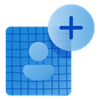
Упрощенная настройка и подключение
Без затрат на регистрацию, эксклюзивность или требования к томам вы можете сразу приступить к работе.

Простые выплаты и отчеты
Доступ к более быстрым выплатам и данным о доходах от рекламы в режиме реального времени, чтобы понять производительность.
Полные сведения о пакете SDK для рекламы в приложении вы найдете здесь во время выпуска в конце этого года.
Windows developer
